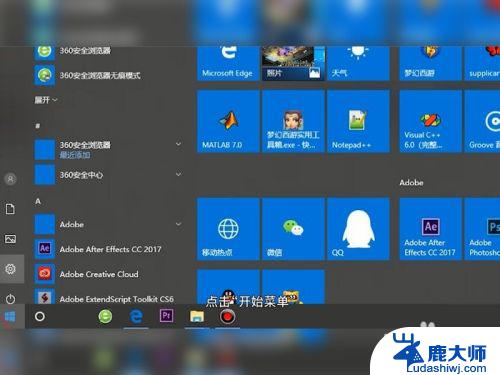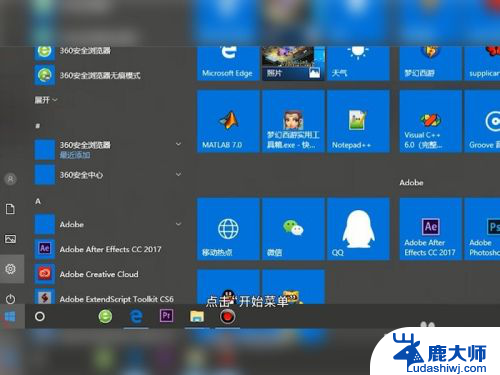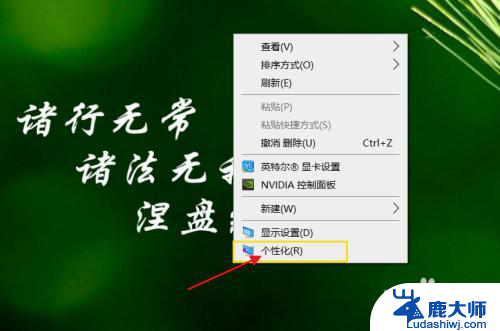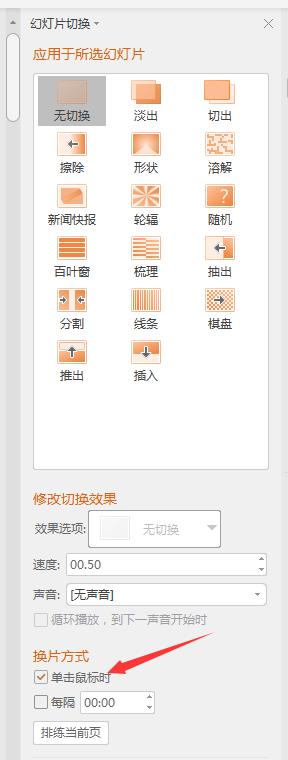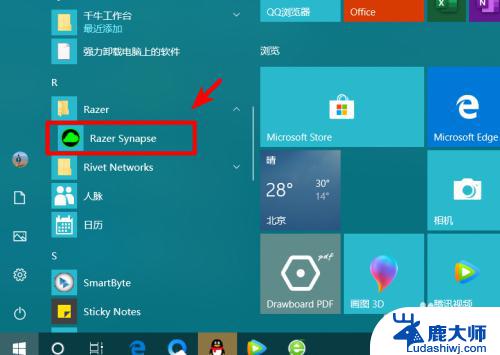网吧鼠标dpi怎么设置 鼠标dpi调节步骤
在如今信息高速发展的时代,电脑已经成为了人们生活中必不可少的工具,而对于那些热爱电竞游戏或者长时间使用电脑的人而言,一款好的鼠标就显得尤为重要了。而其中鼠标的DPI设置更是不可忽视的一项功能。DPI(Dots Per Inch)即每英寸的点数,它决定了鼠标的灵敏度和精确度。如何正确设置鼠标的DPI呢?下面将为大家详细介绍鼠标DPI的调节步骤,帮助大家获得更好的使用体验。
步骤如下:
1.首先,部分鼠标自带调节按键。可以先查看自己的鼠标有无dpi调节键,如果有。则按一下就可切换一个档位。

2.如果鼠标没有dpi调节键,也不用担心奥。我们可以通过电脑进行调节。首先,在电脑搜索栏搜索控制面板。双击打开。
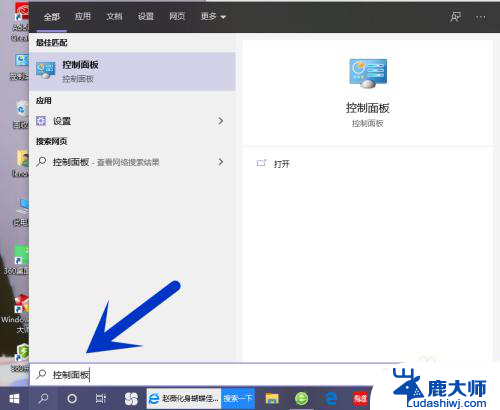
3.进入控制面板页面后,找到硬件和声音选项。双击硬件和声音进入,即可对各种硬件如打印机鼠标等进行调节。
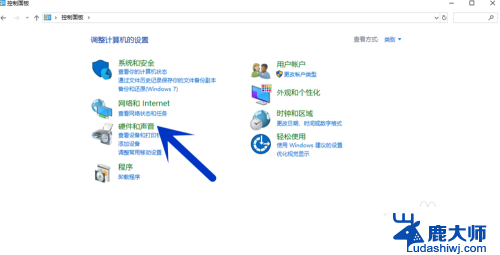
4.进入硬件和声音的页面后,在设备和打印机一栏下面,找到鼠标选项。双击鼠标选项。
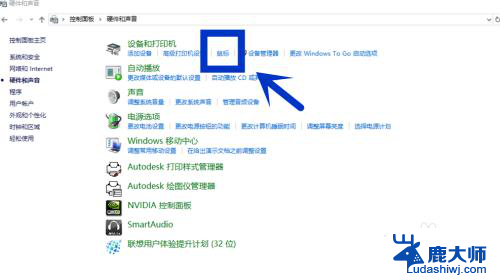
5.双击鼠标选项后,进入鼠标属性页面。直接进入到装置设定值页面,我们需要找到指针选项,并且双击进入。
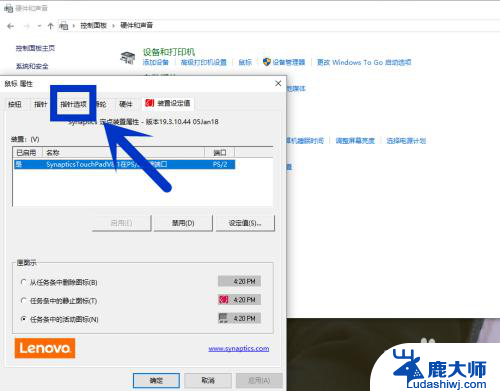
6.进入指针选项菜单后,找到下方“移动”字样。在其框中,可以通过滑杆调节指针移动速度。
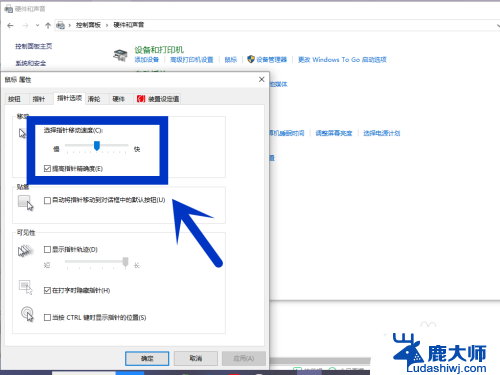
7.选择好自己想要的指针移动速度之后,点击下方确定,保存自己的设置。然后将刚刚打开的页面关闭即可。
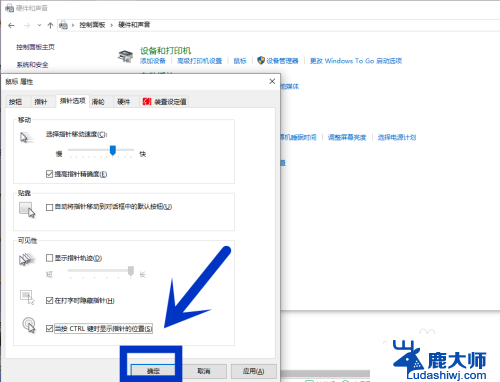
以上是有关网吧鼠标dpi设置的全部内容,如果您需要的话,可以根据小编的步骤进行操作,希望对大家有所帮助。